上面两篇是安装和连接,这里写一下碰到的问题,安装后使用SQL Developer连接出现ORA-12541:TNS:无监听程序。网上搜了一下是安装的Oracle中自带的JDK是32位,而程序中使用的SQL Developer是64位不匹配所以不能用,
需要重新下载JDK版本配置一下,这是一种方式。我用的是第二种方式。直接贴图
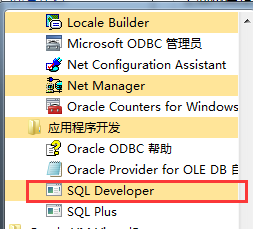
启动监听程序打开cmd程序,lsnrctl start
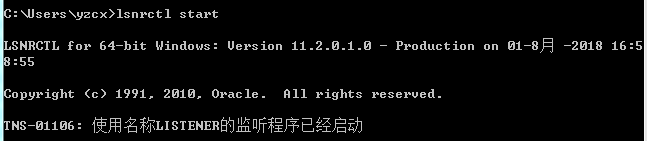
查看状态lsnrctl status
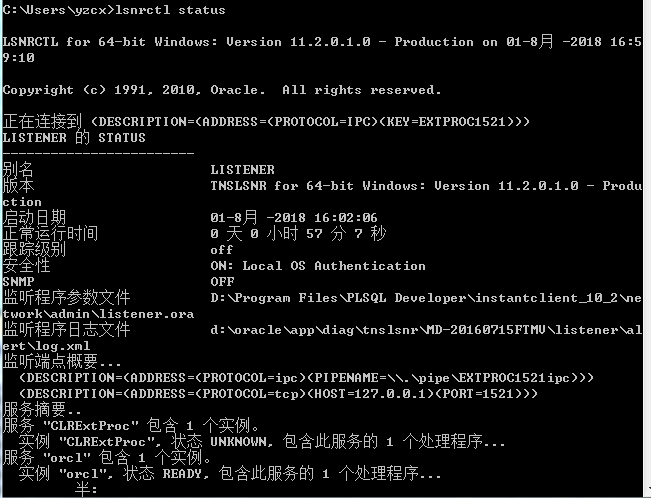
1.打开Net Configuration Assistant

2.选择监听程序配置,下一步

3.选择重新配置,下一步

4.选择监听程序,默认,下一步

注:如果你的监听已启动,则出现提示框,选择是

5.选择协议,使用默认的TCP协议,下一步

6.选择端口号,使用标准端口号1521,下一步

7.不配置另一个监听程序,选择否,下一步

8.监听程序配置完成,下一步

重配服务名,测试连接
1.选择Net服务器配置,下一步

2.选择重新配置,下一步

3.选择数据库名,下一步

4.填写服务名,也就是你创建数据库时的全数据库名(
默认安装的全数据库名),下一步

5.选择TCP协议,下一步

6.填写主机名(可填写你的IP地址,也可填写你的主机名),使用标准端口号1521,下一步

7.进行测试,下一步

8.选择更改登录

9.填写用户名和口令,确定

10.测试连接成功,下一步

11.网络服务名,默认(和之前的数据库名一样),下一步

12、不配置另一个Net服务名,选择否,下一步

13、Net服务名配置完毕,下一步,完成

配置到这里已经完成,就可以打开PL/SQL Developer 或者Navicat软件进行连接即可。





















 476
476











 被折叠的 条评论
为什么被折叠?
被折叠的 条评论
为什么被折叠?








